Rumah >Tutorial sistem >Siri Windows >Apa yang perlu dilakukan jika pengawas dpc ralat skrin biru win10? Win10 skrin biru segera penyelesaian dpc pengawas
Apa yang perlu dilakukan jika pengawas dpc ralat skrin biru win10? Win10 skrin biru segera penyelesaian dpc pengawas
- PHPzke hadapan
- 2024-03-16 10:30:261370semak imbas
Editor PHP Youzi akan memperkenalkan kepada anda penyelesaian kepada pengawas dpc ralat skrin biru win10. Apabila anda menghadapi ralat pengawas dpc gesaan skrin biru apabila menggunakan sistem win10, ia mungkin mengganggu anda. Ralat ini biasanya disebabkan oleh masalah perkakasan atau pemacu. Seterusnya, kami akan memperkenalkan anda secara terperinci cara menyelesaikan masalah pengawas dpc ralat skrin biru win10, supaya anda boleh dengan mudah menangani keabnormalan sistem dan memastikan operasi komputer anda stabil.
Win10 blue screen prompt dpc watchdog solution
1 Mula-mula, klik pada komputer ini, klik pada Pengurusan, buka Pengurus Peranti, dan cari "Pengawal IDE ATA/ATAPI".
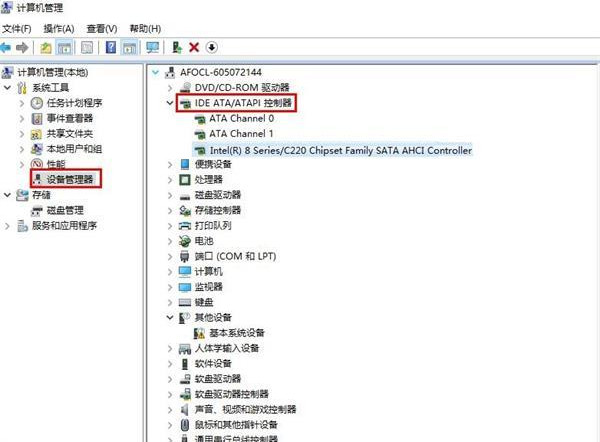
2 Kemudian buka sifat pengawal dengan "SATA AHCI", tukar ke tab pemacu, dan klik "Kemas Kini Pemacu".

3. Cari "Semak imbas komputer saya untuk perisian pemacu" dan bukanya.
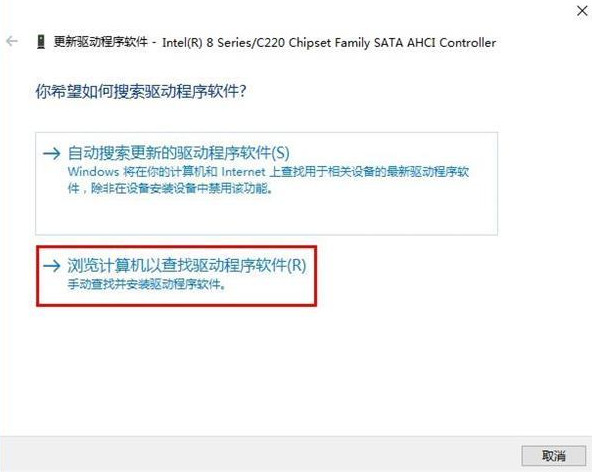
4. Pilih "Pilih daripada senarai pemacu peranti pada komputer anda" dan klik Seterusnya.

5 Akhir sekali, pilih "Pengawal IDE PCI Dual Channel", klik Seterusnya untuk memasang dan mulakan semula sistem selepas selesai.
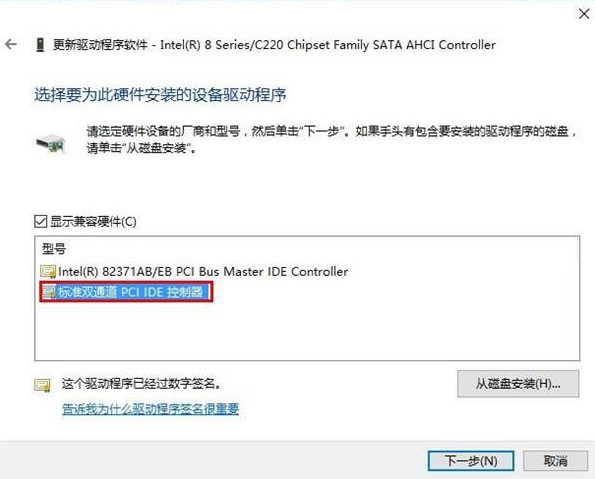
Atas ialah kandungan terperinci Apa yang perlu dilakukan jika pengawas dpc ralat skrin biru win10? Win10 skrin biru segera penyelesaian dpc pengawas. Untuk maklumat lanjut, sila ikut artikel berkaitan lain di laman web China PHP!
Artikel berkaitan
Lihat lagi- win10你的电脑设备需要修复
- win10怎么连接共享打印机
- Penjelasan terperinci tentang kemas kini pemacu automatik Win10
- Bagaimana untuk menghentikan win11 daripada mengemas kini pemacu secara automatik? Panduan untuk melumpuhkan kemas kini pemacu automatik dalam Windows 11
- Perisian manakah yang terbaik untuk kemas kini pemacu? 'Lampiran: Perisian yang disyorkan untuk mengemas kini pemacu sistem WINDOWS komputer'

